Прошивка USB-моста CAN
Начало компиляции
- Учебник по компиляции прошивки для системы FAST
- Примечания для системы
FlyOS-FAST- Имя пользователя по умолчанию в системе
FAST—root, пароль —mellow - Компилировать прошивку можно только под пользователем
root - И в системе
FASTесть только пользовательROOT, вам не нужно переключать пользователя!!!
- Имя пользователя по умолчанию в системе
- Убедитесь, что хост-компьютер может нормально подключаться к сети
- Перед компиляцией прошивки необходимо использовать SSH через сеть для входа на хост-компьютер
- Не используйте инструменты последовательного порта для входа на хост-компьютер
Инструкция по компиляции прошивки Klipper и работе с конфигурационной страницей
Убедитесь, что режим ввода клавиатуры установлен в полуширинный (английский режим)
- Клавиша
↑, клавиша↓на клавиатуре используются для перемещения курсора вверх или вниз для выбора пунктов меню - Клавиша подтверждения
Enterили пробелSpaceиспользуется для выбора пунктов меню или перехода к подменю - Клавиша выхода
ESCиспользуется для возврата на предыдущий уровень меню - Клавиша
Qиспользуется для выхода из конфигурационной страницы прошивки Klipper - При выходе из конфигурационной страницы прошивки Klipper, если появляется запрос, нажмите клавишу
Y, чтобы сохранить файл конфигурации
Если в конфигурационном окне доступны не все параметры, сначала выберите пункт [ ] Включить дополнительные настройки низкого уровня, чтобы отобразить некоторые скрытые параметры
Ниже описано, как скомпилировать прошивку:
-
После подключения к SSH введите следующую команду и нажмите Enter:
cd ~/klipper && rm -rf ~/klipper/.config && rm -rf ~/klipper/out && make menuconfig -
Команда
rm -rf ~/klipper/.config && rm -rf ~/klipper/outудаляет предыдущие данные компиляции и прошивку. -
make menuconfigзапускает компиляцию прошивки. После выполнения должна появиться следующая интерфейс: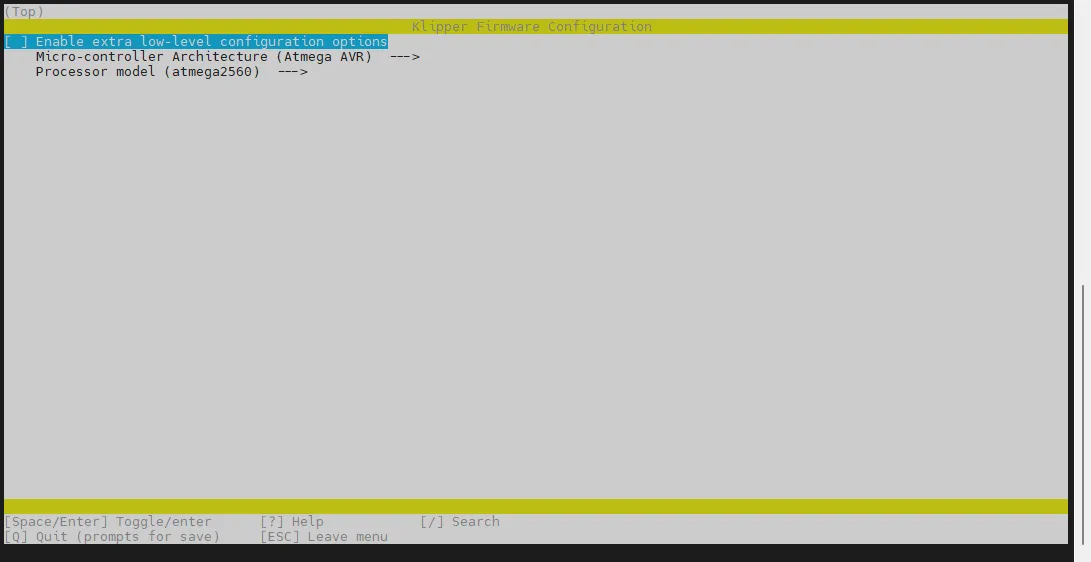
-
Выберите Enable extra low-level configuration options и нажмите Enter:
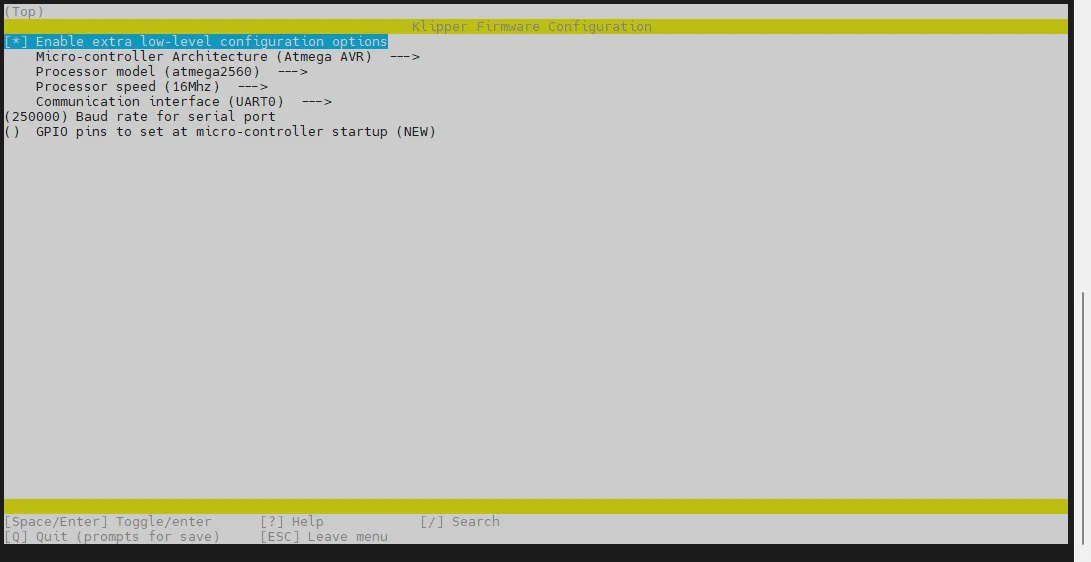
-
Перейдите в меню Micro-controller Architecture и выберите STMicroelectronics STM32, затем нажмите Enter:
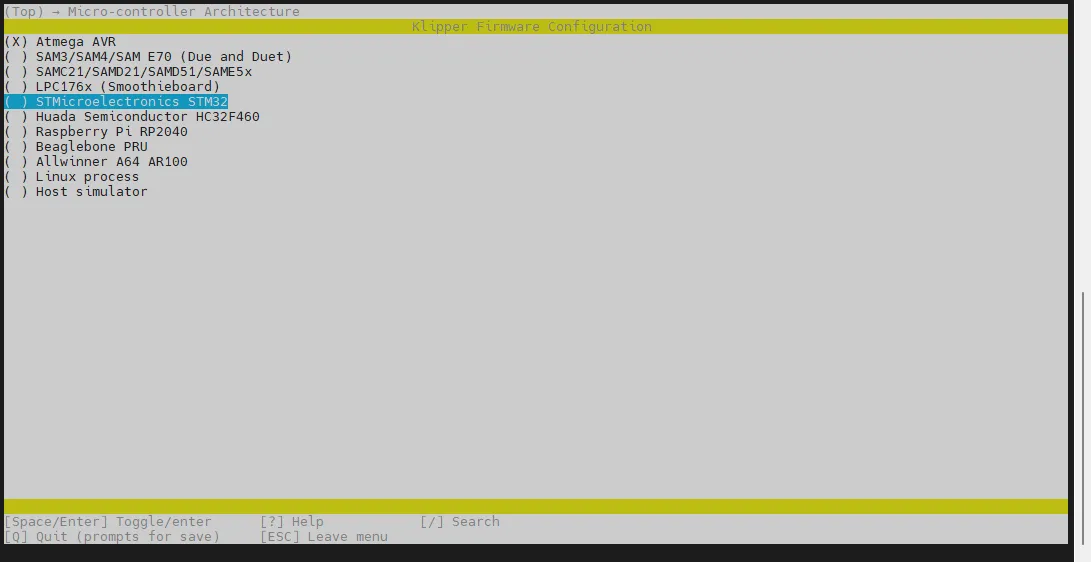
Изображения обновляются
-
Перейдите в меню Processor model, выберите STM32F405 и нажмите Enter:

-
Выберите Bootloader offset, выберите: 32KiB bootloader:
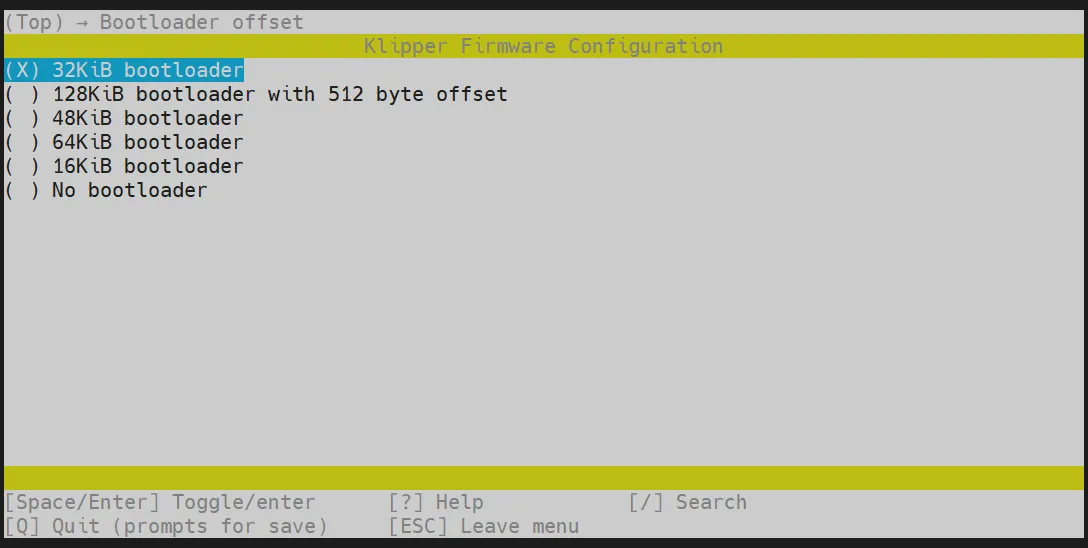
-
Выберите Communication interface, выберите: USB to CAN bus bridge (USB on PA11/PA12)
-
Следуя изображению, выберите CAN bus interface (CAN bus (on PB8/PB9)) --->:
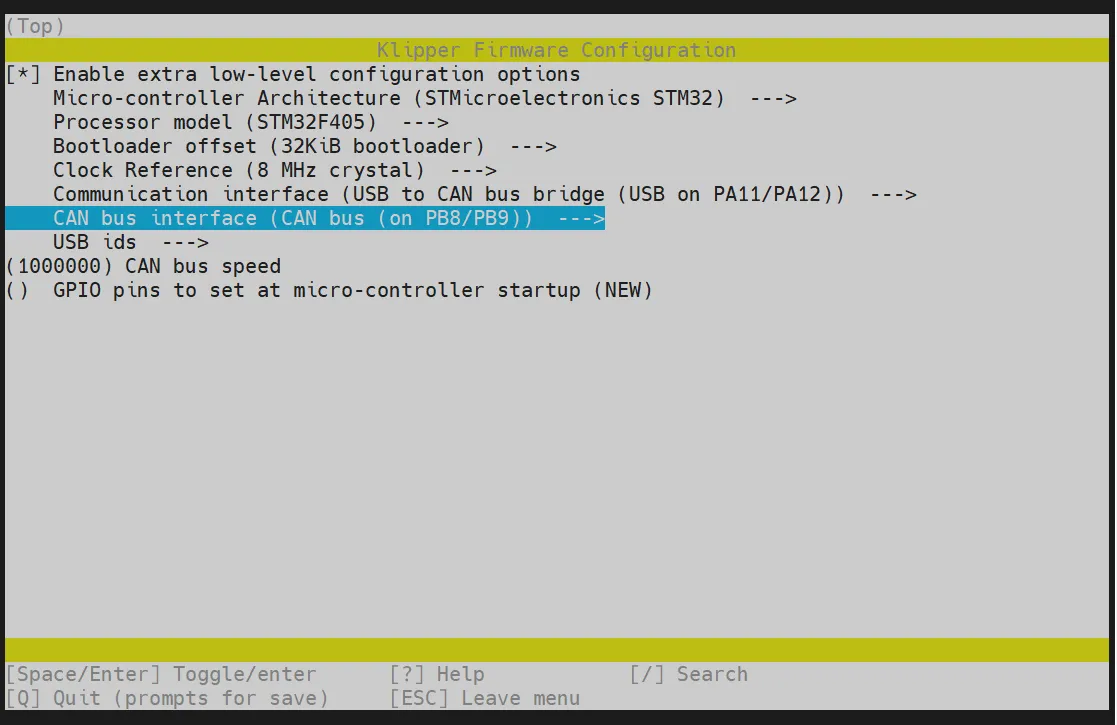
- Нажмите клавишу
Q, появится Save configuration, затем нажмите клавишуY - Теперь конфигурация должна быть сохранена, и вы вернетесь в интерфейс командной строки
- Введите команду ниже, чтобы начать компиляцию, это займет некоторое время
make -j4
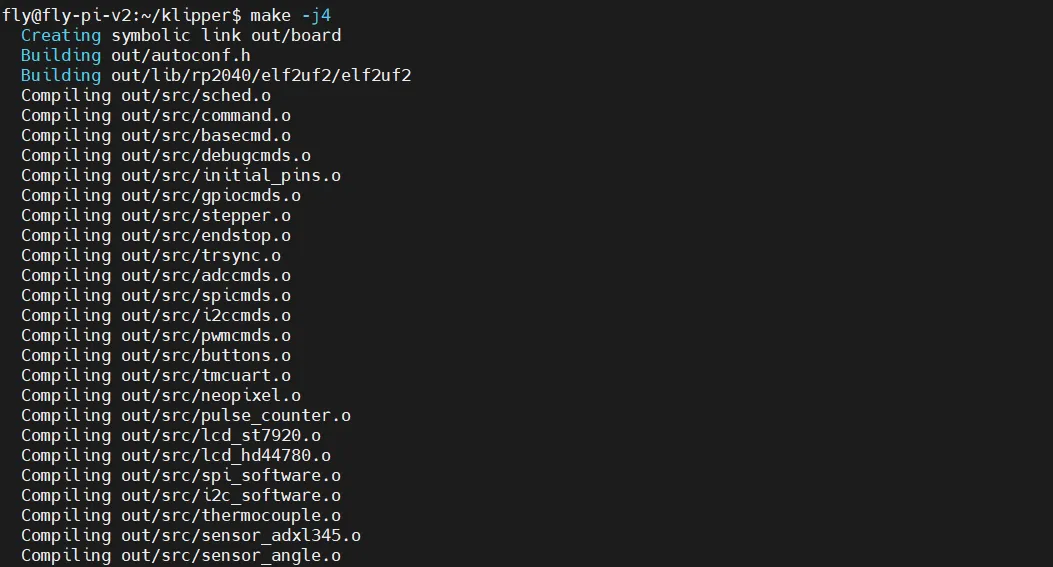
- Если в конце выводится следующее, то компиляция прошла успешно
- Из-за версии Klipper достаточно появления
out/klipper.bin, чтобы считать успехомLinking out/klipper.elf
Creating bin file out/klipper.bin
Прошивка
Выполните следующую команду для прошивки
fly-flash -d gemini-v3 -h -f ~/klipper/out/klipper.bin